صفر تا صد تهیه فایل پایش پیشرفت پروژه – PMS (بخش سوم)

آنچه می آموزید :
در بخش اول و دوم این آموزش یاد گرفتید چگونه فرمت PMS را ایجاد کنید، Weight Value و Weight Factor را محاسبه کنید و مقادیر مربوط به احجام فعالیت های انجام شده را محاسبه نمایید. در آموزش صفر تا صد تهیه فایل پایش پیشرفت پروژه – PMS (بخش سوم) قصد داریم شیوه محاسبه درصد پیشرفت واقعی در فایل PMS را آموزش دهیم.
صفر تا صد تهیه فایل پایش پیشرفت پروژه – PMS (بخش دوم)
در بخش اول و دوم تا گام 12 تشریح شد و در این آموزش گام های بعدی تشریح خواهد شد.
13- در بخش Actual% و ستون CUA% درصد پیشرفت واقعی مربوط به فعالیت ها و WBS را می توان محاسبه کرد.
بدین منظور ابتدا سطح فعالیت ها را فیلر نمایید چون محاسبه درصد پیشرفت فیزیکی واقعی برای فعالیت ها و WBS متفاوت می باشد.
فرمول را به شکل زیر وارد کرده و همین فرمول را با ابزار Select Visible به سایر سطرهای مربوط به فعالیت ها انتقال دهید.
*** دقت نمایید فرمول مربوط به این سلول و این ستون در ادامه باید به ستون های LPA% – TPA% انتقال یابد و سرعت کار بدین شکل افزایش یابد بنابراین ستون مربوط به احجام (J) باید ثابت انتخاب شود. به علامت های $ در فرمول دقت نمایید.
14- در ادامه سطوح 8 و 7 را فیلتر کرده و فرمول را به شکل زیر وارد کنید.
*** می توان از تایع SUMPRODUCT استفاده کنید.
*** دقت داشته باشید که سطح هشت ممکن است زیر سطح هفت یا شش و … باشد بنابراین محاسبه را برای اخرین سطحی که سطح بالایش هفت است را محاسبه کنید.
*** از تابع SUMPRODUCT فقط در آخرین سطح استفاده کنید و مابقی سطوح فرمول را به شکلی که مشاهده می کنید وارد نمایید.
*** به علامت های $ در فرمول دقت نمایید.
15- سطوح 7 و 6 را انتخاب کنید و فرمول را وارد نمایید.
16- سطوح 6 و 5 را انتخاب کنید.
17- سطوح 5 و 4 را انتخاب و فرمول را وارد نمایید.
18- سطوح 4 و3 را انتخاب کنید و فرمول را وارد نمایید.
*** دقت نمایید فقط یکی از سطوح 3 شامل سطح 4 شده است و مابقی زیر سطح چهار را ندارند.
19- سطوح 3 و 2 را فیلتر کرده و فرمول را وارد نمایید.
20- سطوح 2 و 1 را فیلتر کرده و فرمول را وارد نمایید.
21- در نهایت تمامی سطوح PMS را باز کنید و در جاهایی که تقارن سطوح وجود ندارد محاسبات را با همین فرمول انجام دهید.
22- نتیجه محاسبه درصد پیشرفت واقعی پروژه را به شکل زیر می توانید مشاهده نمایید.
ادامه این آموزش در بخش بعد در دسترس خواهد بود.
4 دیدگاه
به گفتگوی ما بپیوندید و دیدگاه خود را با ما در میان بگذارید.

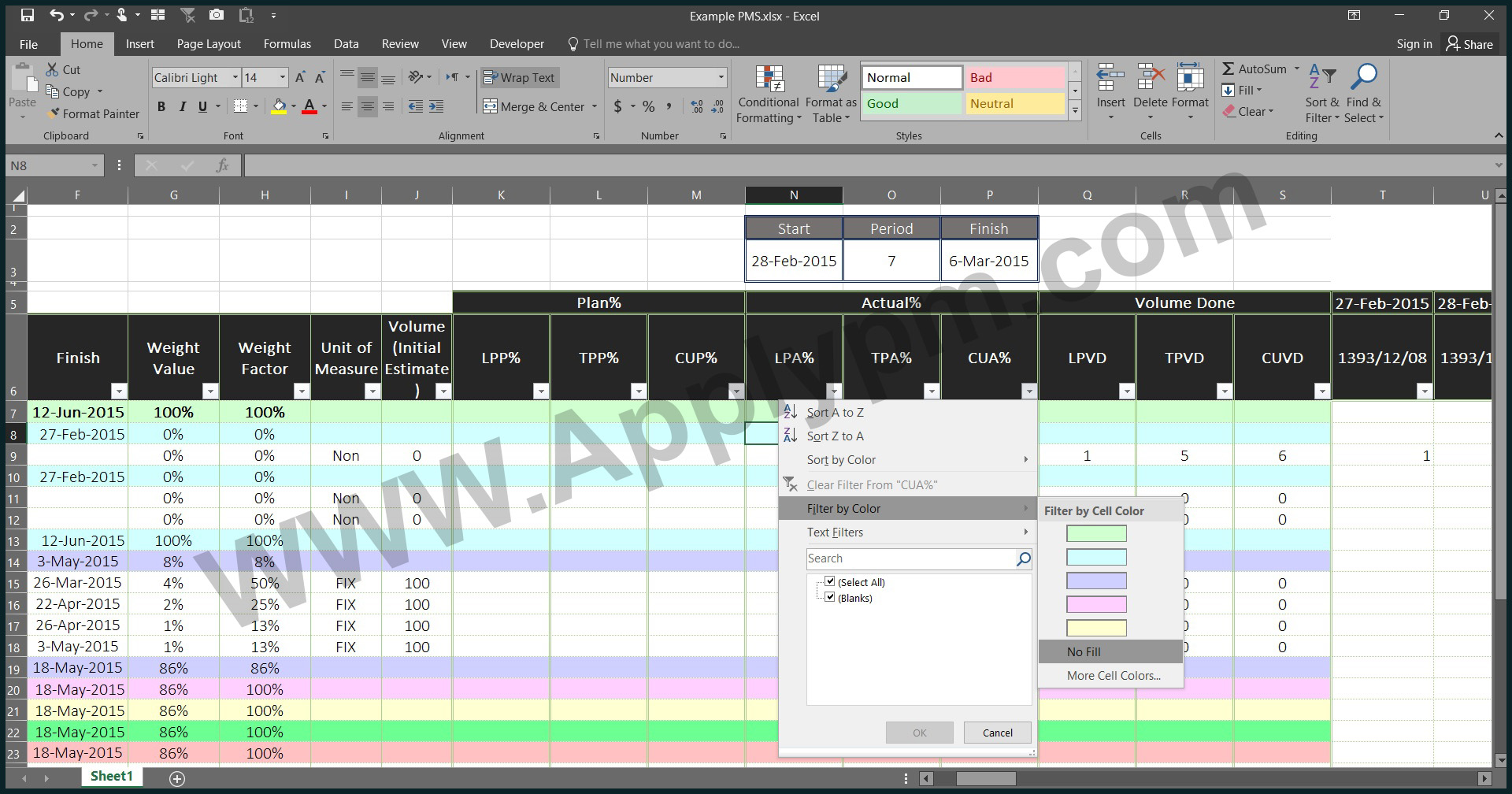
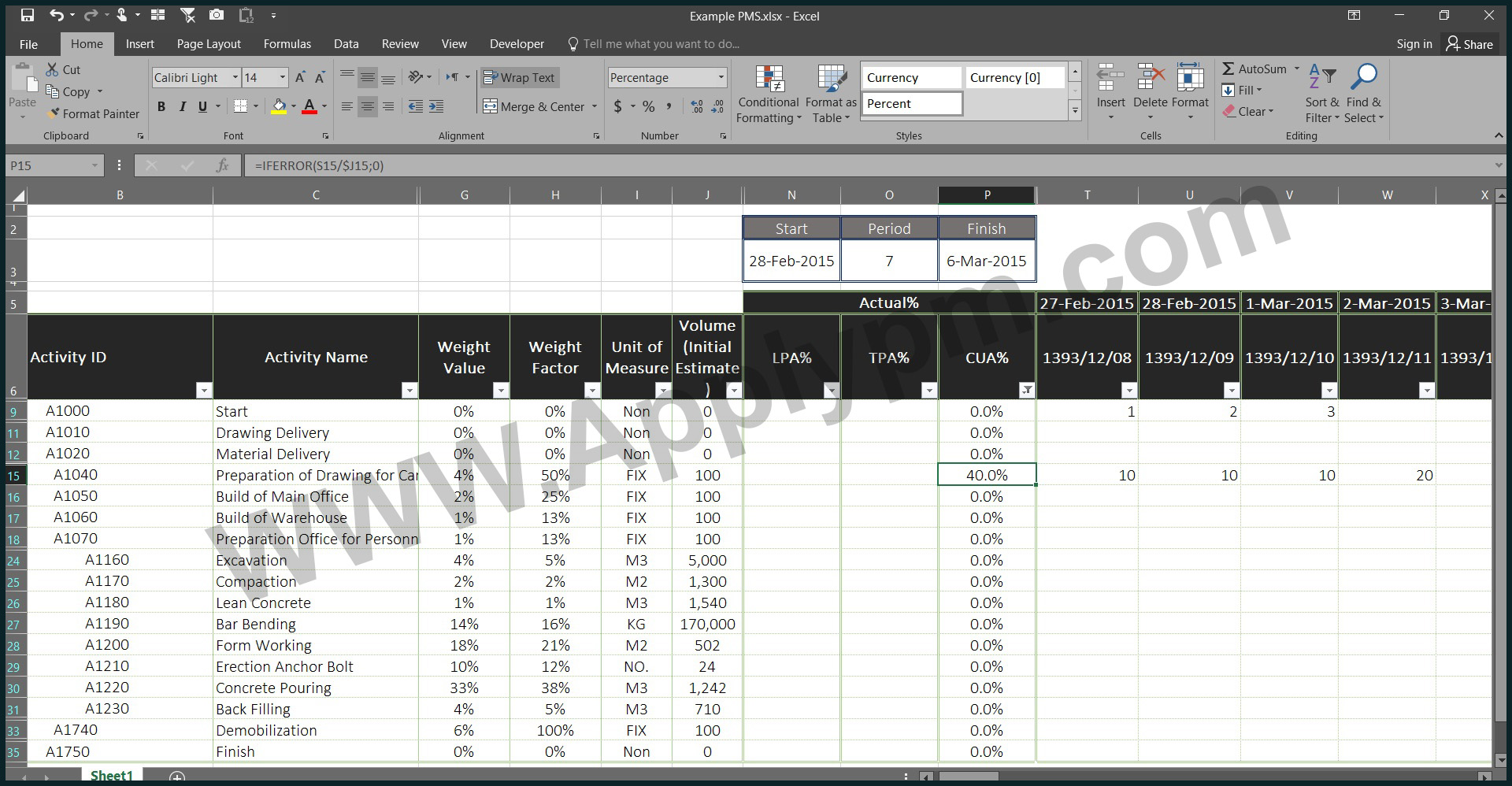
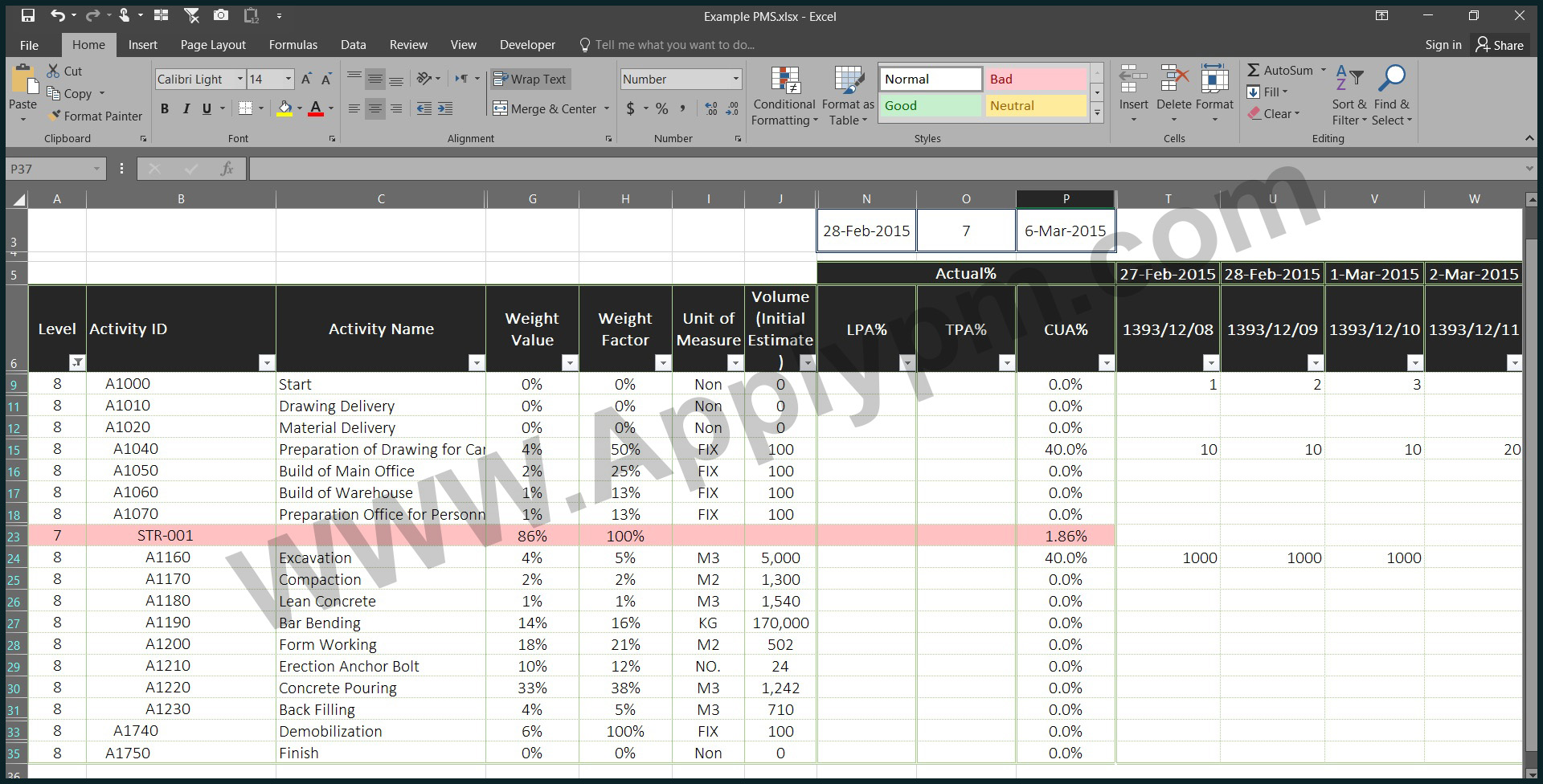
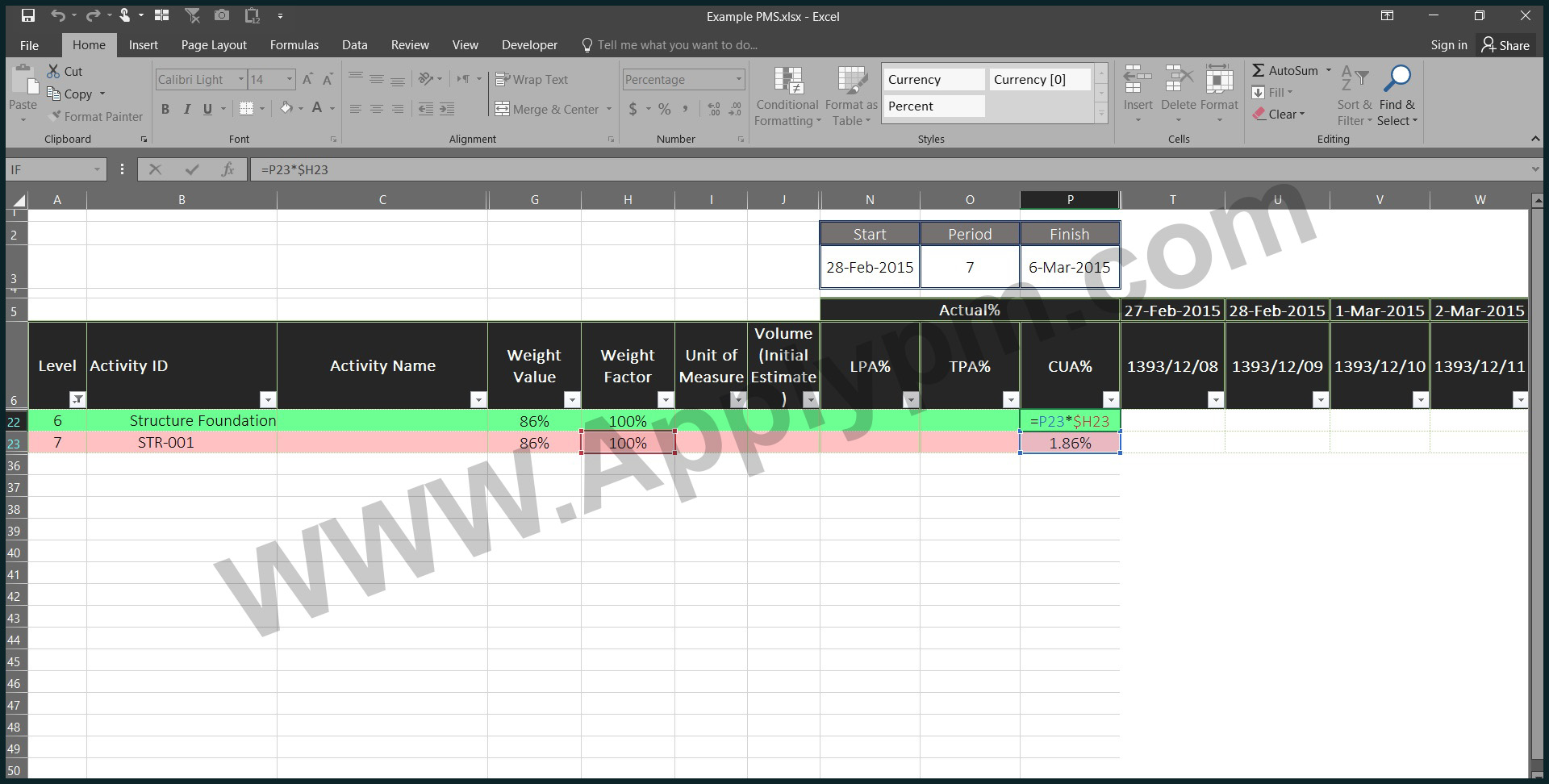
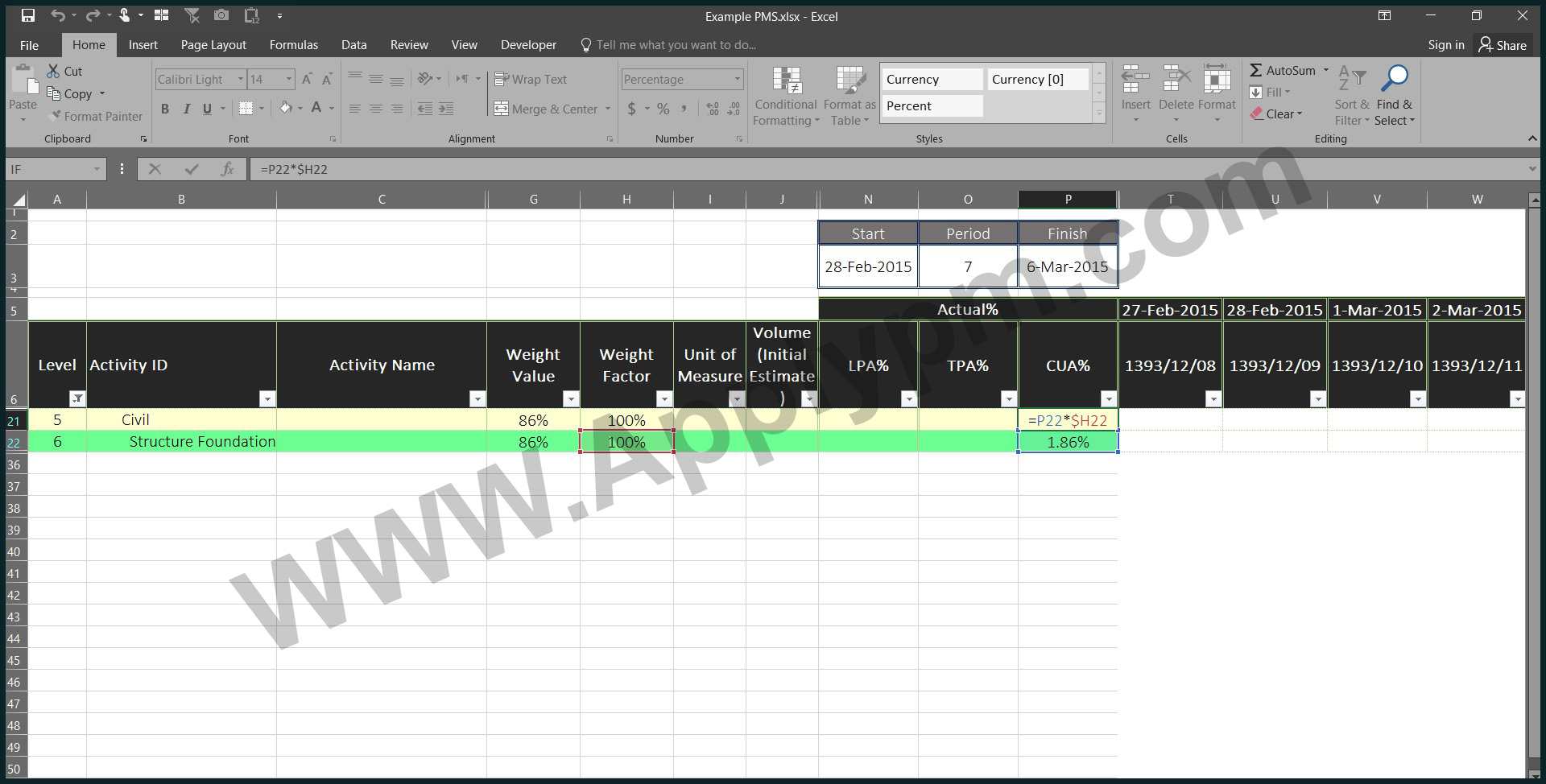
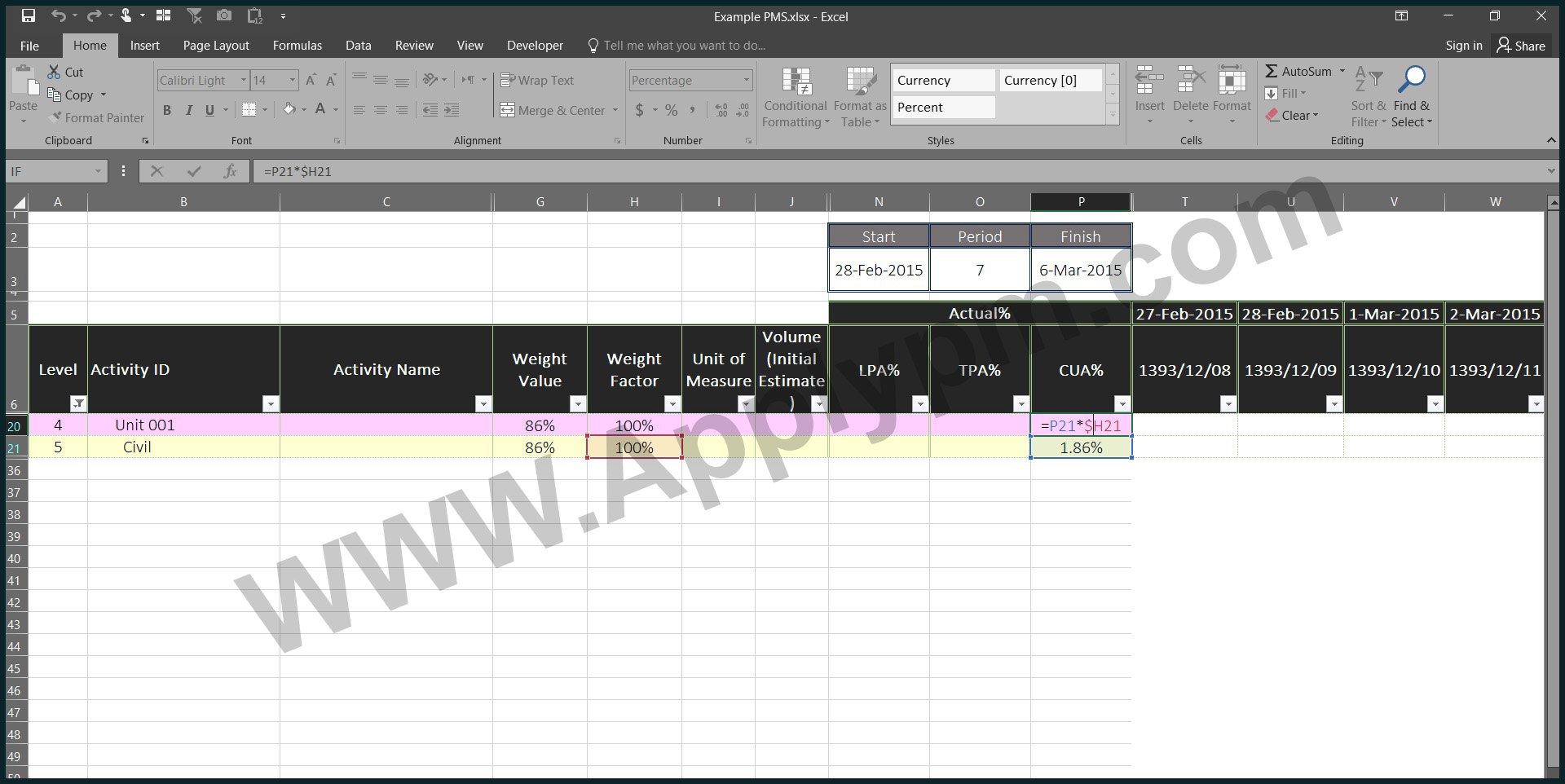
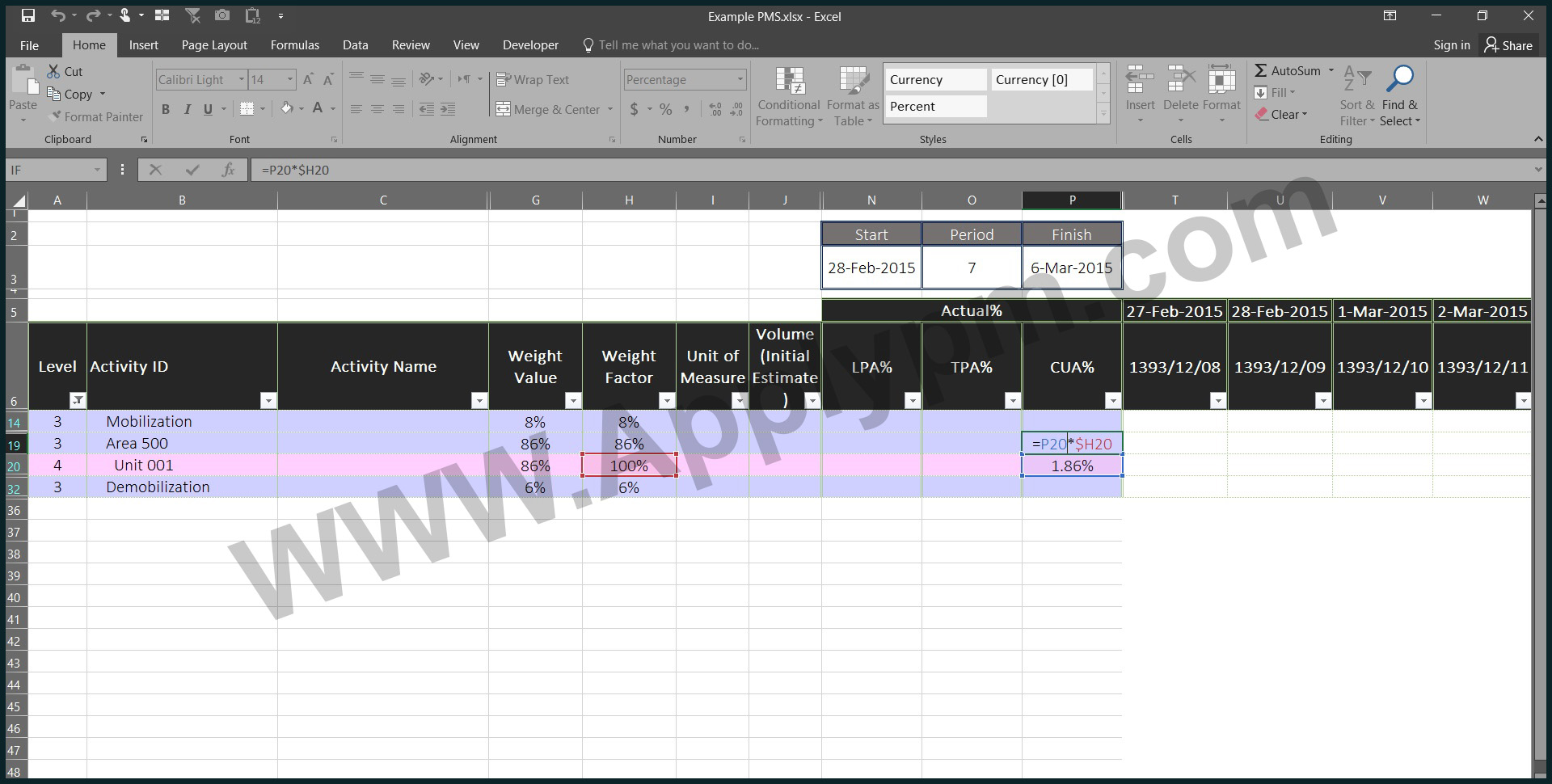
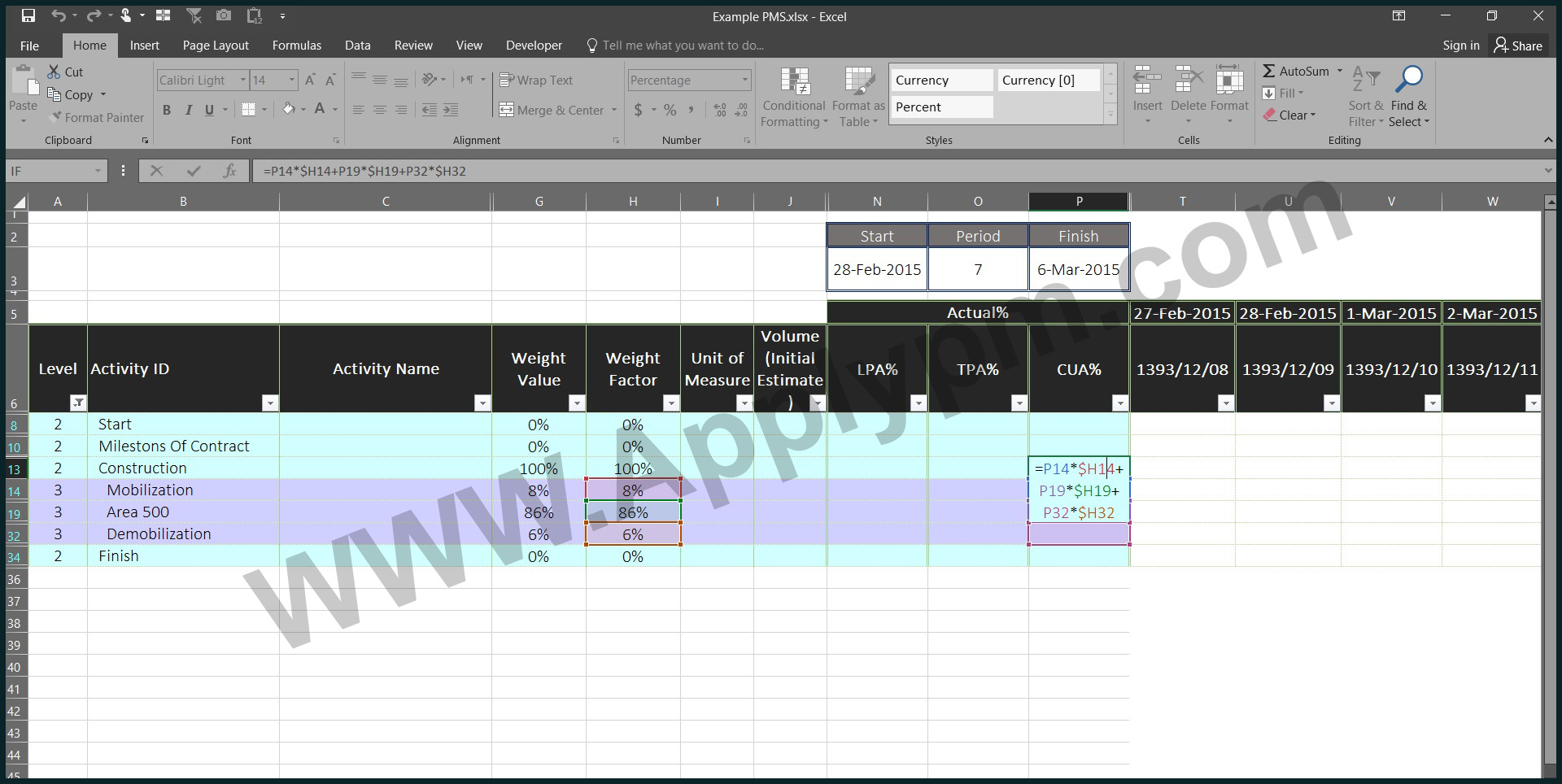
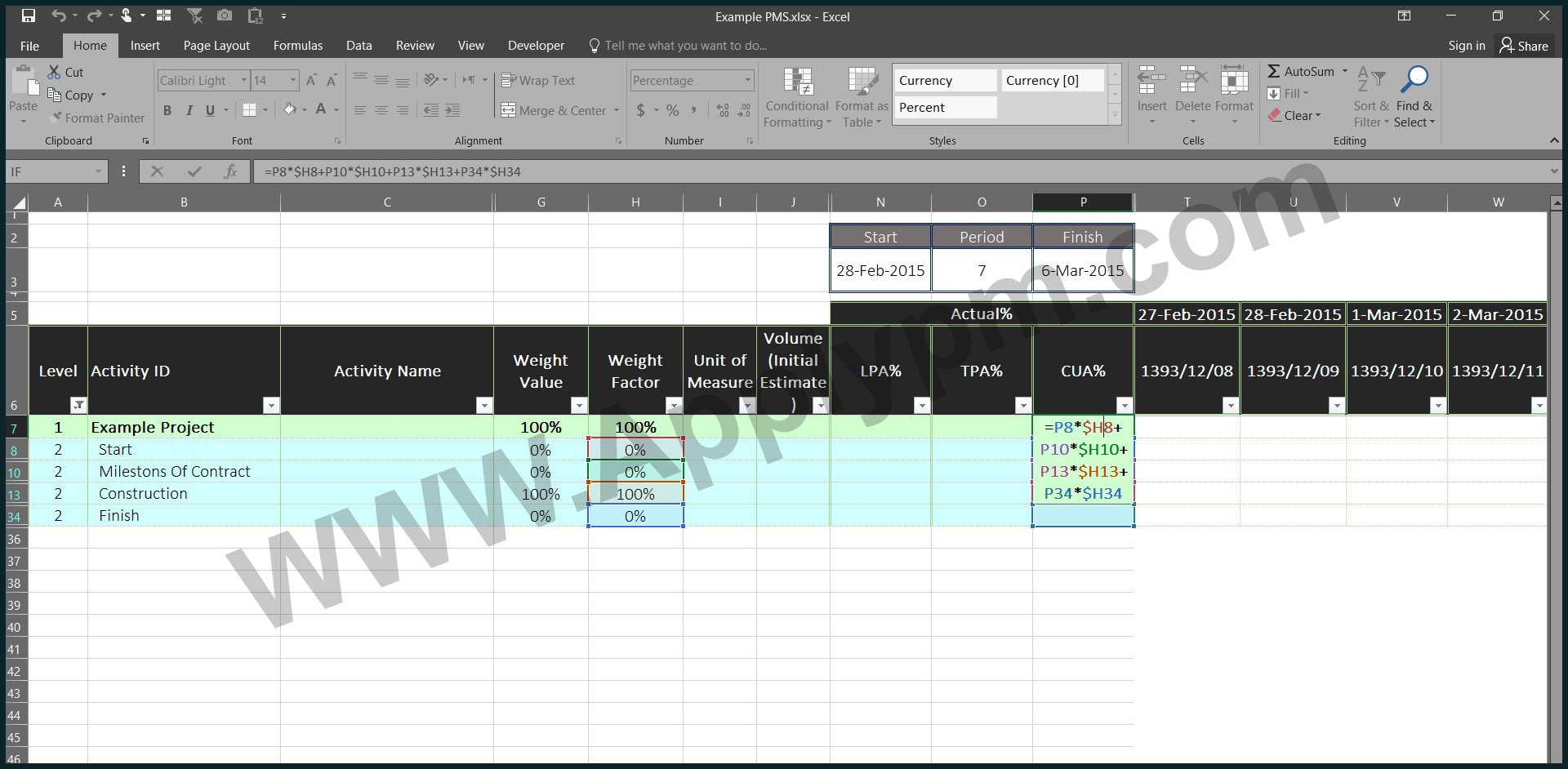
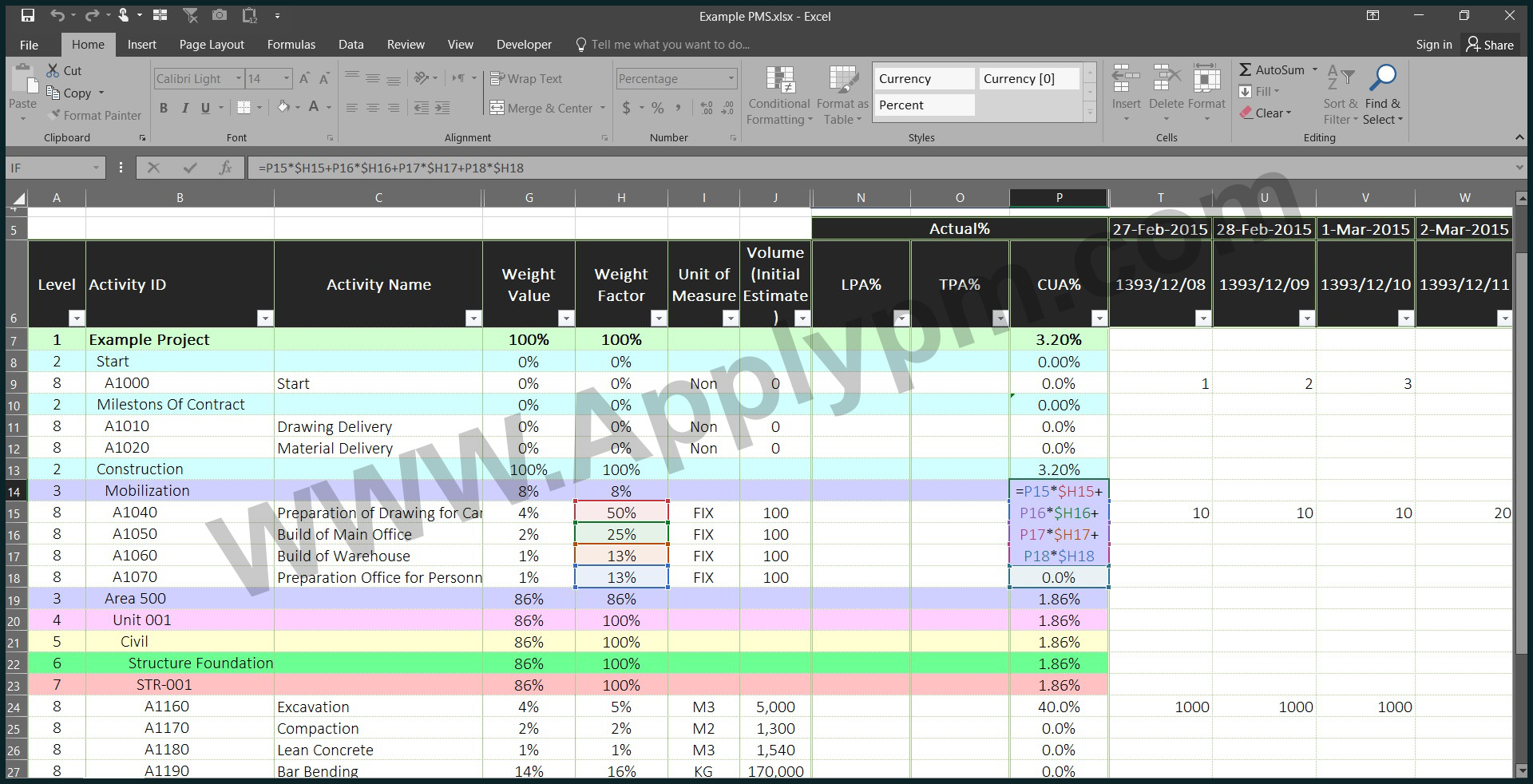
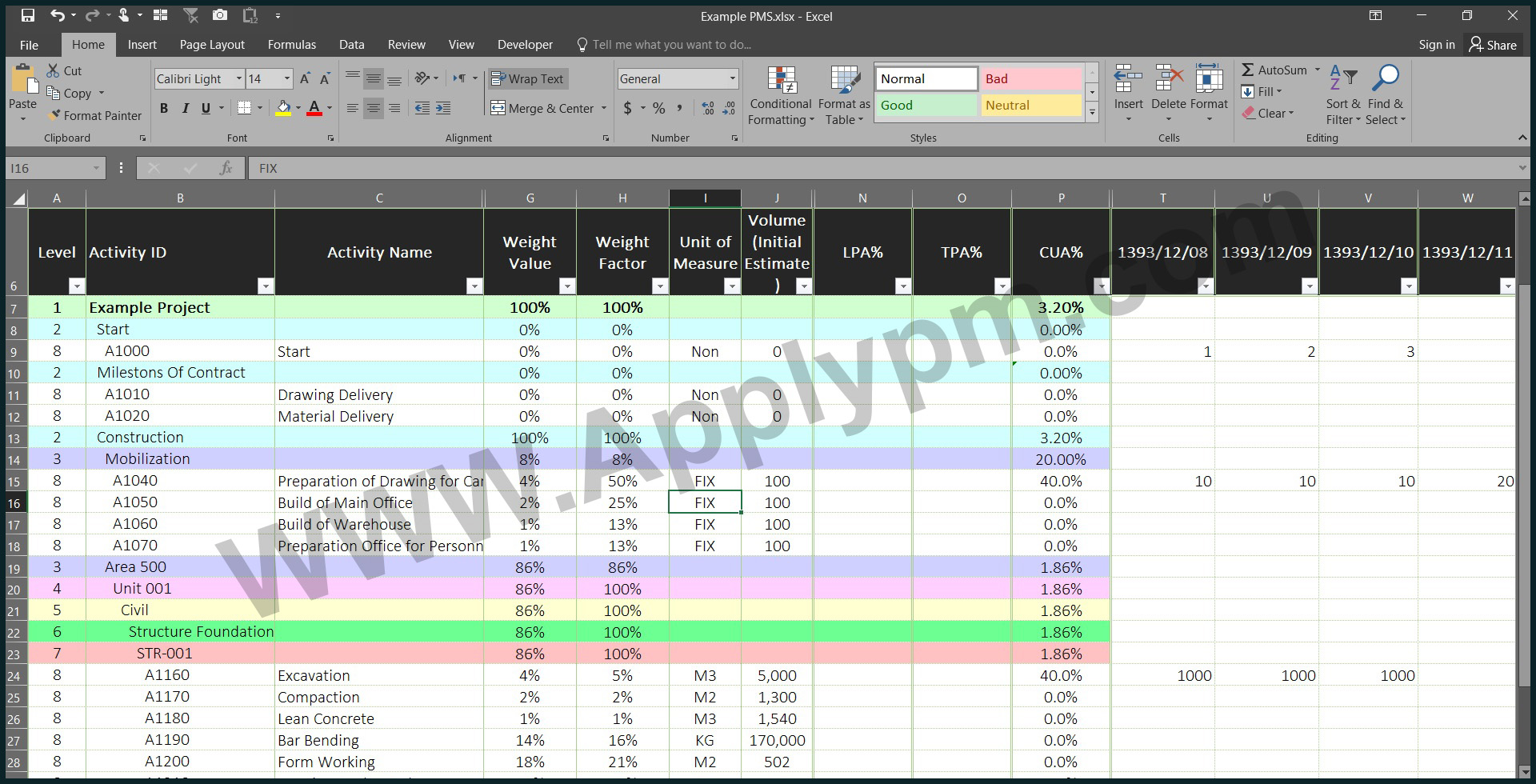
خسته نباشید مهندس احمدی
این اموزش در چند بخش به اتمام میرسه؟
سلام در چهار بخش
بخش چهار کی آماده میشه؟؟
بسیار فوق العاده. خیلی ممنون